win10电脑前面板耳机没声音怎么设置 window10前置插孔耳机没声音如何修复
更新时间:2023-06-19 09:36:03作者:qiaoyun
在电脑中我们要使用耳机的话,只需要将耳机插在耳机孔中就可以正常使用了,可是近日有win10系统用户却遇到了电脑前面板耳机没声音的情况,很多人不知道要怎么解决这样的问题,今天就由笔者给大家详细一下window10前置插孔耳机没声音的详细修复方法给大家参考吧。
方法如下:
1、首先找到“控制面板”并打开。找到“硬件和声音”点击进入。
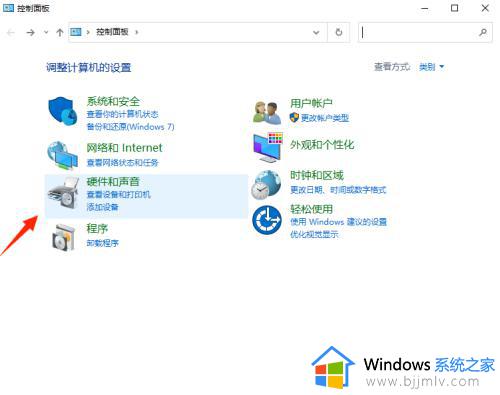
2、进入“硬件和声音”,在下方找到“Realtek高清音频控制器”点击进入并打开。
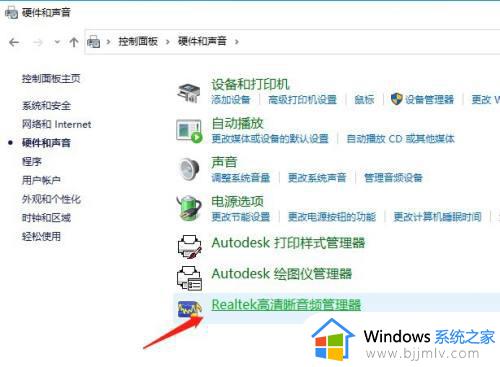
3、进入“Realtek高清音频控制器”界面。
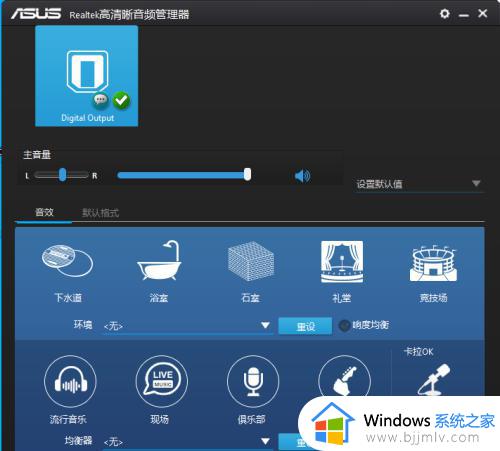
4、在“Realtek高清音频控制器”界面的右上角,右上方有一个小齿轮点击一下会弹出两个选项,我们点击“选项”进入。
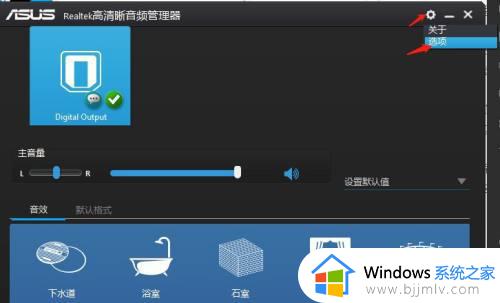
5、之后找到插孔设置,选择“AC97前面板”就可以听到声音了。
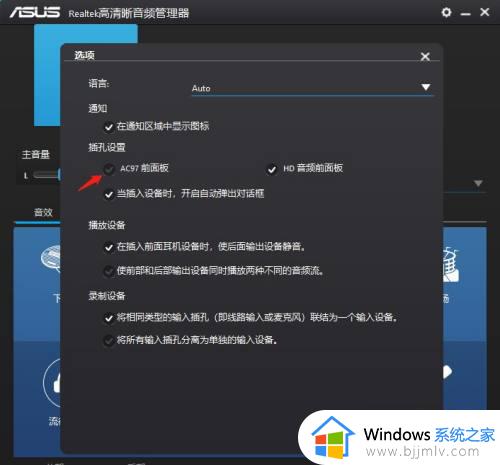
以上给大家介绍的就是win10电脑前面板耳机没声音的详细解决方法,有遇到这样情况的用户们可以参考上述方法步骤来进行操作吧。
win10电脑前面板耳机没声音怎么设置 window10前置插孔耳机没声音如何修复相关教程
- window10前置插孔耳机没声音怎么办 window10前置耳机孔没有声音修复方法
- win10机箱前面的耳机插孔没声音怎么办 win10机箱前面耳机孔没有声音如何修复
- win10前置面板插上耳机没声音怎么回事 win10前置耳机孔没有声音如何解决
- 电脑前耳机插孔没有声音怎么设置win10 win10电脑前耳机孔没有声音怎么办
- win10前置耳机孔没有声音怎么办 win10插前置耳机没声音修复方法
- win10电脑主机前面耳机插孔没声音怎么办 win10电脑前置耳机孔无反应如何解决
- win10台式机前面板耳机插孔没声音如何解决?
- win10耳机插前面板没有声音怎么办 windows10前面板耳机没声音如何解决
- win10前面板插孔没声音怎么办 win10前插板无声音的解决教程
- win10系统前面板声音怎么设置 win10前面板耳机没声音怎么设置
- win10如何看是否激活成功?怎么看win10是否激活状态
- win10怎么调语言设置 win10语言设置教程
- win10如何开启数据执行保护模式 win10怎么打开数据执行保护功能
- windows10怎么改文件属性 win10如何修改文件属性
- win10网络适配器驱动未检测到怎么办 win10未检测网络适配器的驱动程序处理方法
- win10的快速启动关闭设置方法 win10系统的快速启动怎么关闭
热门推荐
win10系统教程推荐
- 1 windows10怎么改名字 如何更改Windows10用户名
- 2 win10如何扩大c盘容量 win10怎么扩大c盘空间
- 3 windows10怎么改壁纸 更改win10桌面背景的步骤
- 4 win10显示扬声器未接入设备怎么办 win10电脑显示扬声器未接入处理方法
- 5 win10新建文件夹不见了怎么办 win10系统新建文件夹没有处理方法
- 6 windows10怎么不让电脑锁屏 win10系统如何彻底关掉自动锁屏
- 7 win10无线投屏搜索不到电视怎么办 win10无线投屏搜索不到电视如何处理
- 8 win10怎么备份磁盘的所有东西?win10如何备份磁盘文件数据
- 9 win10怎么把麦克风声音调大 win10如何把麦克风音量调大
- 10 win10看硬盘信息怎么查询 win10在哪里看硬盘信息
win10系统推荐